可能会有不少朋友有这样的需要,一台电脑上同时播放视频、音乐或者一台电脑上直接播放两个视频,但是想让它们各自输出,比如:视频播放的声音在音箱上输出、酷狗播放的歌曲在耳机上输出;
下面直接上操作过程,实现同一电脑集成声卡环境下,同时播放不同音、视频文件,各不影响;
系统:Windows7 64位(系统无所谓)
电脑上前后音频输出,随意你接,反正一边接音箱,一边接耳机;我的是后置接音箱、前置接耳机;
一、打开控制面板,找到Realtek高清晰音频管理器
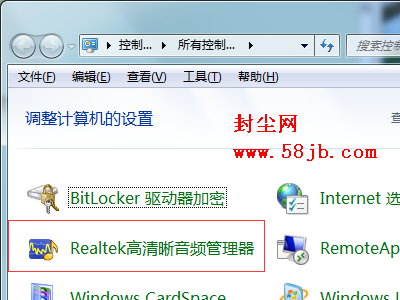
点击进入——选择设备高级设置

然后选择红色框内的两项——再确定;
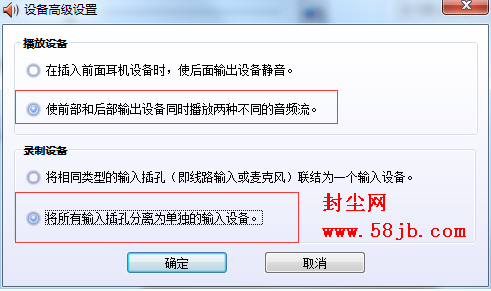
然后点击一下打开右下角的喇叭,再点开合成器;这步很很重要;
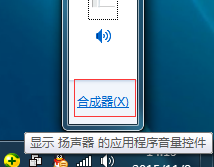
这时候你会发现扬声器右边多了一个下拉三角,如果没有做上面控制面板的设置是没有这个的;点击可以看到有两个输出端;第一个为我的音箱,也就是默认的输出端,第二个是前置的耳机;
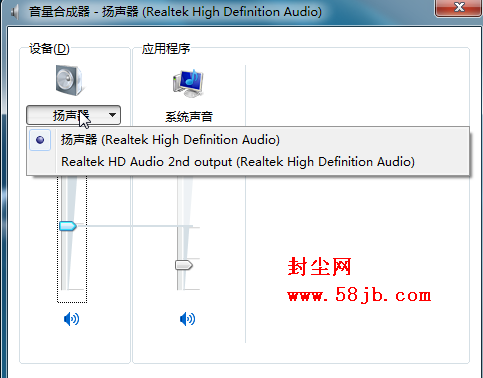
接下来很关键,上图现在选中的是默认的输出端,也就是音箱,如果你现在打开任何音乐或视频文件都是默认用它来播放声音。所在你想在耳机听到不同的播放声音时就要选择第二个:Realtek HD Autoid 2nd output (Realtek High Definition Audio),选中后再打开你想播放的音乐或视频;
如果在上面的设置之前你在播放着音乐或视频,请把它们关闭后重新打开;
接下来,比如我想在第二个输出端(耳机处)播放酷狗音乐,打开酷狗软件后,打开软件设置——音频设置——音频输出处选择——第二个输出端,确定;

此时你再回来右下角的喇叭——合成器上就可以看到酷狗在第二个输出端上播放了,其实上面设置完你的音箱也听不到音乐啦。
原理是一样,任何播放软件都要像上面一样选择,如果不选择的话,默认都是使用音箱来播放;